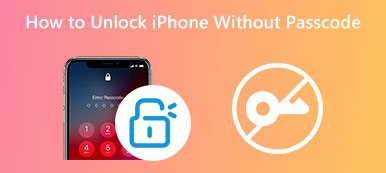Herhangi bir nedenle iPhone'unuz kilitlenebilir. Ekran kilidi için 4 haneli veya 6 haneli şifreyi hatırlayamıyorsanız veya iPhone'unuz kilitli ve devre dışıysa, iPhone'un kilidini iTunes ile açın. Bu gönderi, iTunes aracılığıyla bir iPhone'un kilidini açmak için size ayrıntılı bir kılavuz sunar. Ayrıca, iPhone'unuza iTunes olmadan erişmek için iki çözüm daha elde edersiniz.
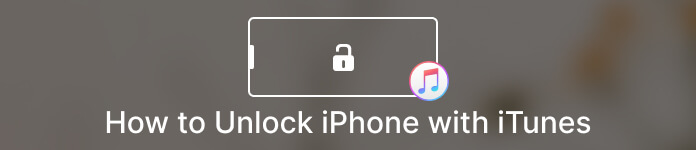
- Bölüm 1. iTunes ile iPhone'un kilidini açın
- Kısım 2. iTunes Olmadan Engelli Bir iPhone'un Kilidini Açın
- Bölüm 3. Find My Aracılığıyla iPhone'un Kilidini Açmak İçin Sil
- Bölüm 4. iPhone'un Kilidini Açmak İçin iTunes'un Nasıl Kullanılacağına İlişkin SSS
Bölüm 1. iTunes Aracılığıyla Bir iPhone'un Kilidini Açma
Parola, Touch ID veya Face ID kullanarak bir iPhone'un kilidini açamıyorsanız, onu bilgisayarınızdaki iTunes'a bağlayabilir ve iPhone'un kilidini açmak için iTunes'u kullanabilirsiniz. Kilitli iPhone'unuzu Kurtarma Moduna almak ve ekran kilidi şifresi olmadan kilidini açmak için aşağıdaki adımları takip edebilirsiniz. Bu iTunes kilit açma yöntemi, mevcut tüm iOS verilerini ve ayarlarını siler. Bu nedenle, iTunes'u kullanarak iPhone'un kilidini açmadan önce yeni bir yedeğiniz olduğundan emin olmalısınız.
1. AdımMac veya Windows bilgisayarınızda iTunes'u açın ve en son sürüme yükseltildiğinden emin olun. şuraya gidebilirsin: Destek menüyü seçin Güncellemeleri Kontrol Et seçeneğini seçin ve en son iTunes sürümünü yüklemek için talimatları izleyin.

2. AdımŞimdi iPhone'unuzu Kurtarma Moduna yönlendirmeniz gerekiyor. Bir iPhone 14/13/12/11/X/8 kullanıcısı olarak, yana basıp Aşağı hacmi kapatmak için düğmeler. Daha eski bir iPhone modeli kullanıyorsanız, kapatmak için Güç düğmesine basmaya devam edebilirsiniz.

3. AdımBir iPhone 8 veya daha yeni modelde, bilgisayarınıza bağladığınız anda yan düğmesini basılı tutmalısınız. basmaya devam et Aşağı hacmi iPhone 7 üzerindeki düğme ve Ana Sayfa iPhone 6 veya önceki bir modelde düğme. gördüğünüzde düğmeyi bırakabilirsiniz. Kurtarma Modu iPhone'unuzdaki ekran.
4. AdımiTunes, iPhone'unuzu tanıyacak ve size iki seçenek sunacaktır. Restore ve Güncelle. Seçebilirsiniz Restore iPhone geri yüklemesini gerçekleştirmek için. iTunes geri yüklemesinden sonra iOS aygıtının bağlantısını kesebilir ve onu yeni bir iPhone olarak ayarlayabilirsiniz. Orijinal ekran kilidi kaldırılacaktır.
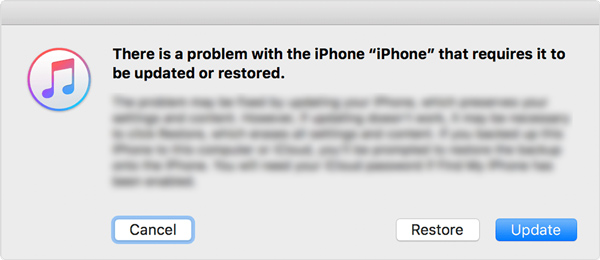
Kısım 2. iTunes Olmadan Engelli Bir iPhone'un Kilidini Açma
iPhone'unuz çok fazla yanlış parola girişi nedeniyle devre dışı kaldıysa, kullanımı kolay olana güvenebilirsiniz. iOS Kilit Açıcı Unutulan kilit ekranı şifresini kaldırmak için. Bir bireyi var Parolayı Sil iTunes olmadan devre dışı bırakılmış bir iPhone'un kilidini açma özelliği.

4,000,000 + Yüklemeler
Face ID, Touch ID veya parola olmadan kilitli bir iPhone veya iPad'in kilidini açın.
iOS aygıtınızda dijital parolanızı, Face ID'nizi ve Touch ID'nizi silin.
Ekran Süresi veya Kısıtlamalar parolasını güvenli bir şekilde atlayın veya kurtarın.
iPhone'u etkinleştirmek ve kurmak için unutulan Apple Kimliği parolasını kaldırın.
1. AdımiPhone'unuz kilitlendiğinde ve devre dışı bırakıldığında, kilidini hızlı bir şekilde açmak için iOS Unlocker'ı ücretsiz olarak indirebilirsiniz. Başlatın ve seçin Parolayı Sil işlev. Gördüğünüz gibi, Apple Kimliğinizi kaldırmanıza ve Ekran ZAMANI parola.
2. AdımKilitli iPhone'u bir yıldırım USB kablosuyla ona bağlayın. Tıkla Başlama bağlantı yapıldığında düğmesine basın.

3. AdımiPhone modeli, türü, iOS sürümü ve diğerleri dahil olmak üzere iPhone'unuzla ilgili bazı temel bilgiler ekranda görüntülenecektir. Bilgileri kontrol edin ve onaylayın. Sonra tıklayın Başlama iPhone ekran kilidini kaldırmak için Apple sunucusundan ilgili bir iOS üretici yazılımını indirmek için.

4. AdımÜretici yazılımı indirildiğinde, tıklayabilirsiniz Kilidini açmak Ve girin 0000 sizden istediği gibi engelli bir iPhone kilidini açmak iTunes olmadan. iPhone'unuz kendini yeniden başlatacaktır. Bundan sonra, şifre olmadan doğrudan kilidini açabilirsiniz.

Bölüm 3. iCloud Find My iPhone ile iPhone'un Kilidini Açmanın Yolunu Silme
Benim Bul iPhone, iPad, iPod touch ve Apple Watch dahil olmak üzere Apple aygıtlarınızı takip etmek için özel olarak tasarlanmıştır. Cihazınızdaki her şeyi tamamen kaldırmak için silme özelliğine sahiptir. Bu silme işlemi, belirlediğiniz iPhone şifresini de silecektir. Eğer iPhone'umu Bul işlevi etkinleştirildi, bir iPhone'un kilidini açmak için aşağıdaki kılavuzu kullanabilirsiniz.
1. AdımBir web tarayıcısı açın ve iCloud'un resmi web sitesine gidin. Siteye geldiğinizde, Apple hesabınıza giriş yapın. seçin Benim Bul seçeneğini seçin ve bunu onaylamak için Apple Kimliği parolanızı tekrar girin.

2. AdımKilitli iPhone'u seçin Tüm Cihazlar. Bu iOS cihazıyla başa çıkmak için size dört seçenek sunulur: Ses Çal, Kayıp Modu, iPhone'u Sil ve Hesaptan Kaldır. tıklayabilirsiniz Iphone'u temizle Unuttuğunuz kilit ekranı şifresini silmek için.

3. AdımTıkla silmek içinde Bu iPhone'u sil silme işlemini onaylamak için iletişim kutusu. Tüm işlem bittiğinde, iPhone'unuz yeniden başlayacak ve ekran kilidi almayacaktır.

Bölüm 4. iPhone'un Kilidini Açmak İçin iTunes'un Nasıl Kullanılacağına İlişkin SSS
Soru 1. Siri'den parola olmadan bir iPhone'un kilidini açmasını isteyebilir miyim?
Bir zamanlar iOS 10 gibi eski iOS sürümlerinde, Siri aracılığıyla iPhone'un kilidini parola olmadan açmanın bir yolu vardı. Ancak daha yeni bir iOS sürümü kullanıyorsanız, iPhone'unuzun kilidini açmak için bunu yapamazsınız. Touch ID ve şifre unutuldu.
Soru 2. Bir Apple Watch aracılığıyla bir iPhone'un kilidini açabilir misiniz?
iPhone'unuzla eşlediyseniz ve Apple Watch'un kilidini açmasını etkinleştirdiyseniz, iPhone'unuzun kilidini bir Apple Watch aracılığıyla kolayca açabilirsiniz. Saati takmanız, uyandırmak için iPhone ekranınıza dokunmanız ve ardından ekranına bakmanız gerekir. Apple Watch, iPhone'unuzun kilidini açar ve size dokunsal geri bildirim verir.
Soru 3. iPhone kilitliyken Apple Desteği nasıl alınır?
Bir web tarayıcısında resmi Apple Destek web sitesine gidin. İlgili iPhone Destek sayfasına girmek için iPhone'u seçin. iPhone'unuzun kilidini açmaya yönelik bir kılavuz almak için Parolamı unuttum'a tıklayabilirsiniz. Veya alt sayfadaki Apple Destek ile iletişime geçmek için Başlayın'ı seçebilirsiniz.
Sonuç
Apple, iOS aygıtınızı kilitlemek veya kilidini açmak için dijital parola, Touch ID ve Face ID sunar. Bu gönderi anlatıyor iTunes ile iPhone'un kilidi nasıl açılır adım adım. Ayrıca, iOS Kilit Açıcı veya Devre dışı bırakılmış bir iPhone'a erişmek için Çözümümü Bul.